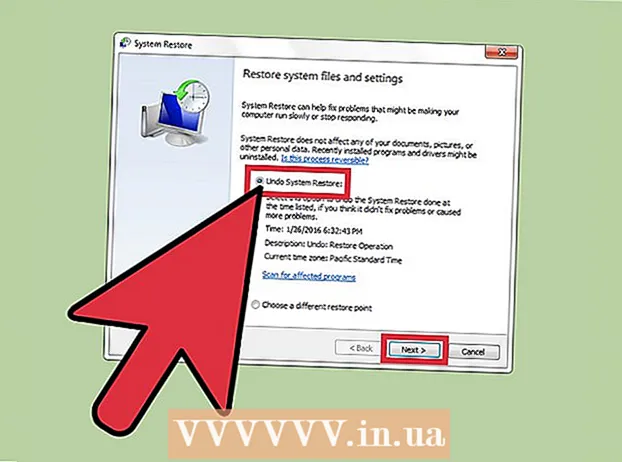ກະວີ:
Laura McKinney
ວັນທີຂອງການສ້າງ:
7 ເດືອນເມສາ 2021
ວັນທີປັບປຸງ:
1 ເດືອນກໍລະກົດ 2024
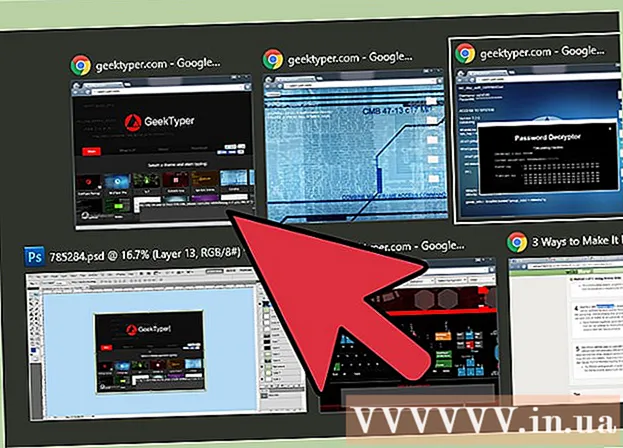
ເນື້ອຫາ
ບາງທີທ່ານອາດຈະມີຊື່ສຽງຍ້ອນຄວາມສາມາດຂອງທ່ານໃນຄອມພິວເຕີ້, ຫຼືທ່ານຕ້ອງການໃຫ້ຄົນຄິດກ່ຽວກັບທ່ານແບບນັ້ນ. ການແຊກເຂົ້າຄອມພິວເຕີ້ (ຫຼືການລັກລອບ) ຄອມພິວເຕີຮຽກຮ້ອງໃຫ້ມີຄວາມເຂົ້າໃຈກ່ຽວກັບລະບົບຄອມພິວເຕີ, ຄວາມປອດໄພຂອງເຄືອຂ່າຍແລະລະຫັດ, ດັ່ງນັ້ນຖ້າທຸກຄົນເຫັນສິ່ງທີ່ທ່ານເຮັດແລະ ຄິດ hack, ພວກເຂົາຈະຖືກຄອບງໍາຢ່າງໄວວາ. ທ່ານບໍ່ ຈຳ ເປັນຕ້ອງເຮັດຫຍັງຜິດກົດ ໝາຍ ເພື່ອພິສູດວ່າທ່ານ ກຳ ລັງ hack; ທ່ານພຽງແຕ່ຕ້ອງການໃຊ້ ຄຳ ສັ່ງທີ່ຢູ່ຂັ້ນພື້ນຖານ, ຫລືສ້າງແຟ້ມ .bat ເພື່ອເປີດຕົວທ່ອງເວັບ Matrix-esque ດ້ວຍຊຸດຕົວລະຄອນເພື່ອເຮັດໃຫ້ຜູ້ຊົມຂອງທ່ານປະທັບໃຈ.
ຂັ້ນຕອນ
ວິທີທີ່ 1 ໃນ 3: ການໃຊ້ Command Prompt
ເປີດຄຸນລັກສະນະ "Run" ໃນຄອມພິວເຕີ້. ທ່ານສາມາດກົດເຂົ້າທີ່ Start menu ແລ້ວຊອກຫາຟີເຈີ“ Run”, ຫຼື ທຳ ການຄົ້ນຫາແບບປົກກະຕິໃນຄອມພິວເຕີຂອງທ່ານດ້ວຍ ຄຳ ທີ່ໃຊ້ ຄຳ ວ່າ“ Run” ແລະເປີດທາງນີ້.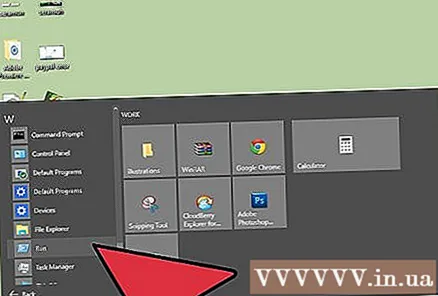
- ຜູ້ໃຊ້ Windows ສາມາດໃຊ້ການປະສົມທີ່ ສຳ ຄັນຕໍ່ໄປນີ້ເພື່ອເປີດຄຸນລັກສະນະ Run: ⊞ຊະນະ+ລ
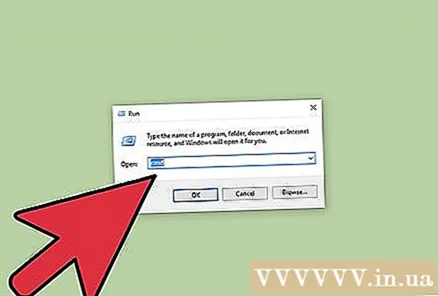
ເປີດ ໜ້າ ຈໍ Command Prompt. ພິມ "Cmd" ລົງໃນແຖບຄົ້ນຫາໃນ ໜ້າ ຕ່າງ Run. Command Prompt (ຫຼື Command Line) ຈະປາກົດ, ໂປແກຼມນີ້ແມ່ນວິທີທີ່ຜູ້ໃຊ້ສາມາດພົວພັນກັບຄອມພິວເຕີ້ຜ່ານວິທີການປ້ອນຂໍ້ຄວາມ.- ຜູ້ໃຊ້ Apple ທ່ານສາມາດເປີດເສັ້ນ ຄຳ ສັ່ງທີ່ຢູ່ປາຍທາງ - ເວີຊັນຂອງ Command Prompt ລຸ້ນ Mac - ໂດຍໃຊ້ Spotlight ຫຼື ທຳ ການຄົ້ນຫາໃນ desktop ໂດຍໃຊ້ ຄຳ ວ່າ "terminal".
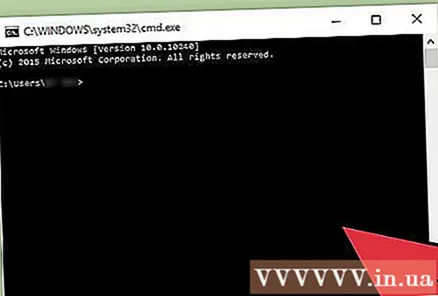
ໃຊ້ Command Prompt ຫລື Terminal ເພື່ອ ທຳ ທ່າວ່າການ hack. ມີຫລາຍ ຄຳ ສັ່ງທີ່ທ່ານສາມາດໃຊ້ໃນ Windows Command Prompt ແລະ Apple Terminal ເພື່ອປະຕິບັດວຽກງານຫລືຂໍ້ມູນການສອບຖາມ. ຄຳ ສັ່ງຂ້າງລຸ່ມນີ້ເບິ່ງ ໜ້າ ປະທັບໃຈຫລາຍ, ບໍ່ເປັນອັນຕະລາຍຕໍ່ຊອບແວ, ແລະຖືກຕ້ອງຢ່າງສົມບູນ.- ຜູ້ໃຊ້ Windows ສາມາດທົດລອງໃສ່ ຄຳ ສັ່ງດັ່ງຕໍ່ໄປນີ້, ຢ່າລືມກົດປຸ່ມ ↵ປ້ອນ ປະຕິບັດຕາມແຕ່ລະ ຄຳ ສັ່ງຢ່າງລຽນຕິດເພື່ອເຮັດໃຫ້ຂະບວນການສັບສົນຂື້ນຕື່ມ:
- ສີກ
- ຄຳ ສັ່ງນີ້ຈະປ່ຽນຕົວ ໜັງ ສືຢູ່ ໜ້າ ຕ່າງ ຄຳ ສັ່ງໃຫ້ເປັນສີຂຽວດ້ວຍພື້ນຫລັງສີ ດຳ. ທ່ານສາມາດທົດແທນພາກສ່ວນຫຼັງຈາກ "ສີ" ດ້ວຍເລກ 0-9 ຫຼືຕົວອັກສອນ A - F ເພື່ອປ່ຽນສີຕົວອັກສອນ Command Prompt.
- dir
- ipconfig
- ຕົ້ນໄມ້
- ping google.com
- ຄຳ ສັ່ງ Ping ຈະກວດເບິ່ງວ່າອຸປະກອນໃດ ໜຶ່ງ ສາມາດສື່ສານກັບອຸປະກອນອື່ນຜ່ານເຄືອຂ່າຍ (ມັນງ່າຍດາຍ, ແຕ່ບໍ່ແມ່ນທຸກຄົນຮູ້). ທ່ານສາມາດໃຊ້ເວບໄຊທ໌ຕ່າງໆ, ພຽງແຕ່ປ່ຽນ Google ໃນຕົວຢ່າງຂ້າງເທິງ.
- ສີກ
- ກັບຄອມພິວເຕີ Appleທ່ານສາມາດໃຊ້ ຄຳ ສັ່ງທີ່ປອດໄພຕໍ່ໄປນີ້ເພື່ອຕື່ມຂໍ້ມູນໃສ່ ໜ້າ ຈໍດ້ວຍຕົວລະຄອນເຊັ່ນ: ແຮັກເກີ້ມືອາຊີບ. ໃສ່ ຄຳ ສັ່ງຕໍ່ໄປນີ້ຢູ່ໃນປ່ອງຢ້ຽມ Terminal ເພື່ອບັນລຸຜົນທີ່ຕ້ອງການ:
- ດ້ານເທິງ
- ps -fea
- ls -ltra
- ຜູ້ໃຊ້ Windows ສາມາດທົດລອງໃສ່ ຄຳ ສັ່ງດັ່ງຕໍ່ໄປນີ້, ຢ່າລືມກົດປຸ່ມ ↵ປ້ອນ ປະຕິບັດຕາມແຕ່ລະ ຄຳ ສັ່ງຢ່າງລຽນຕິດເພື່ອເຮັດໃຫ້ຂະບວນການສັບສົນຂື້ນຕື່ມ:
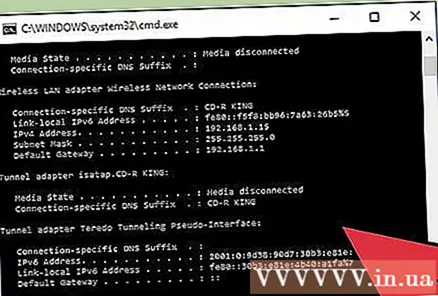
ສັບປ່ຽນລະຫວ່າງ ຄຳ ສັ່ງແລະ ໜ້າ ຕ່າງ. ທ່ານສາມາດເປີດ Command Prompt ຫຼື windows Terminal ຫຼາຍຄັ້ງ, ໃຊ້ ຄຳ ສັ່ງທີ່ແຕກຕ່າງກັນເບິ່ງຄືວ່າທ່ານ ກຳ ລັງເຮັດຫຼາຍຂັ້ນຕອນທີ່ສັບສົນແລະບໍ່ກ່ຽວຂ້ອງກັນໃນເວລາດຽວກັນ. ໂຄສະນາ
ວິທີທີ່ 2 ຂອງ 3: ສ້າງໄຟລ໌ .bat ໃນ Windows
ເປີດ Notepad. ເພື່ອສ້າງເອກະສານ .bat, ທ່ານ ຈຳ ເປັນຕ້ອງປະກອບຕົວ ໜັງ ສື ທຳ ມະດາກັບບັນນາທິການແລະບັນທຶກໄວ້ໃຫ້ຄອມພິວເຕີອ່ານເປັນ ຄຳ ສັ່ງທີ່ສາມາດປະຕິບັດໄດ້. Notepad ຫລືບັນນາທິການຕົວ ໜັງ ສືຂັ້ນພື້ນຖານອື່ນໆສາມາດຖືກ ນຳ ໃຊ້ເພື່ອຂຽນເອກະສານ .bat.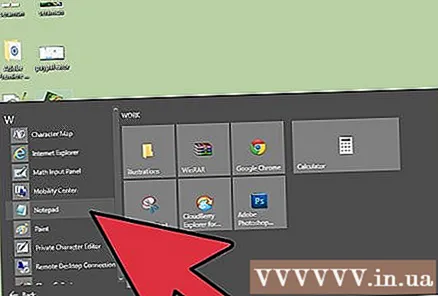
ປະມວນຜົນຂັ້ນຕອນ ສຳ ລັບເອກະສານ .bat ໃນ Notepad. ຂໍ້ຄວາມຕໍ່ໄປນີ້ຈະເປີດຢູ່ ໜ້າ ຕ່າງຂອງຕົວອັກສອນສີຂຽວທີ່ມີຊື່ວ່າ "Hack Window". ເພື່ອປ່ຽນຫົວຂໍ້, ທ່ານສາມາດປ່ຽນຂໍ້ຄວາມຫຼັງຈາກ ຄຳ ວ່າ "ຫົວຂໍ້" ໃນເອກະສານບັນທຶກ. ສ່ວນ "@echo off" ຈະປິດບັງ ຄຳ ສັ່ງ, ໃນຂະນະທີ່ "ຕົ້ນໄມ້" ຈະສະແດງໃຫ້ເຫັນຕົ້ນໄມ້ທີ່ມີເສັ້ນທາງເພື່ອເຮັດໃຫ້ຂັ້ນຕອນການລັກລອບເຂົ້າສູ່ລະບົບຈິງ. ເສັ້ນທາງລຸ່ມຂອງຂໍ້ຄວາມຈະ ping Google server, ເຊິ່ງມັນບໍ່ຜິດກົດ ໝາຍ, ແຕ່ວ່າພຽງແຕ່ເພີ່ມຄວາມສັບສົນໃນສາຍຕາຂອງນັກສມັກເລ່ນ.ກະລຸນາໃສ່ສິ່ງຕໍ່ໄປນີ້ໃນເອກະສານບັນທຶກເປົ່າ: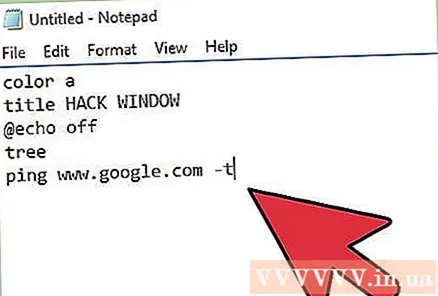
- ສີກ
ຊື່ HACK WINDOW
@echo ປິດ
ຕົ້ນໄມ້
ping www.google.com -t
- ສີກ
ບັນທຶກເອກະສານໄວ້ເປັນເອກະສານ .bat. ເມື່ອບັນທຶກເອກະສານ, ທ່ານຈະຕ້ອງເລືອກ "ບັນທຶກເປັນ". ໃນກ່ອງໂຕ້ຕອບທີ່ປາກົດ, ໃຫ້ຊື່ເອກະສານທີ່ມີສ່ວນຂະຫຍາຍ ".bat". ເອກະສານຂໍ້ຄວາມຖືກບັນທຶກເປັນເອກະສານມັດທີ່ບອກໃຫ້ລະບົບປະຕິບັດການ ດຳ ເນີນການໃຊ້ ຄຳ ສັ່ງສັ່ງ.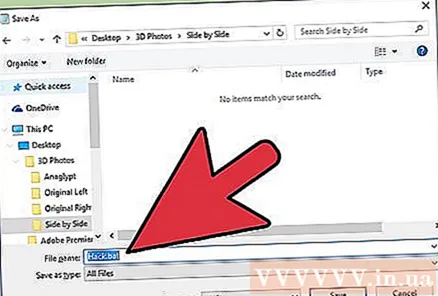
- ບາງທີວິທີການນີ້ຈະບໍ່ເຮັດວຽກກັບ Windows Vista.
- ກ່ອງໂຕ້ຕອບຈະປະກົດເຕືອນວ່າຖ້າທ່ານບັນທຶກເອກະສານດ້ວຍການຂະຫຍາຍ .bat ທຸກຮູບແບບຈະຫາຍໄປ. ກະລຸນາກົດ "Yes" ເພື່ອ ສຳ ເລັດການສ້າງເອກະສານ .bat.
ເປີດຕົວເອກະສານ .bat. ກົດສອງຄັ້ງຂອງໄຟລ໌ .bat ທີ່ຕັ້ງຢູ່ໃນໂຟນເດີທີ່ທ່ານບັນທຶກໄວ້, ປ່ອງຢ້ຽມຈະເປີດແລະເປີດຂະບວນການຄອມພິວເຕີ້ທີ່ສັບສົນບາງຢ່າງທີ່ແຮັກເກີ້ (ເຊິ່ງເອີ້ນວ່າແຮກເກີ) ໂດຍປົກກະຕິເຮັດ, ມີຊີວິດຈິງ. . ໂຄສະນາ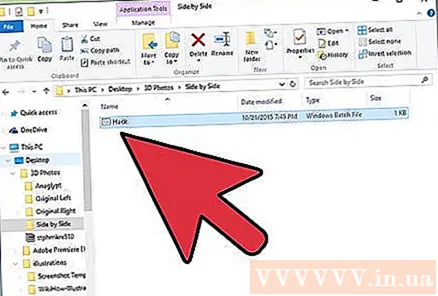
ວິທີທີ່ 3 ຂອງ 3: ໃຊ້ເວບໄຊທ໌ online
ເປີດເວັບບຼາວເຊີ. ບາງເວັບໄຊທ໌້ມີຄວາມສາມາດໃນການເຮັດຕາມແບບຄອມພິວເຕີ້ທີ່ສັບສົນ. ເວບໄຊທ໌ເຫຼົ່ານີ້ຖືກສ້າງຂື້ນເພື່ອຜົນກະທົບຂອງຮູບເງົາ / ວິດີໂອຫຼື ສຳ ລັບຜູ້ຊົມໃຊ້ເຊັ່ນທ່ານ.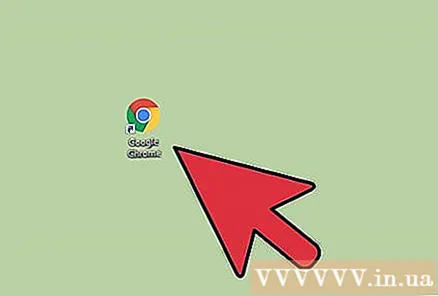
ກວດສອບການອອກ hackertyper.net. ເວັບໄຊທ໌ນີ້ຜະລິດຂໍ້ຄວາມດຽວກັນທີ່ແຮກເກີມັກຈະເຮັດໃນຄວາມໄວທີ່ແນ່ໃຈວ່າເຮັດໃຫ້ຜູ້ຊົມຕື່ນເຕັ້ນ. ບັນຫາ ໜຶ່ງ ທີ່ທ່ານອາດຈະປະເຊີນ ໜ້າ ໃນເວລາທີ່ໃຊ້ເວບໄຊທ໌ນີ້ເພື່ອຫຼອກລວງເພື່ອນຂອງທ່ານແມ່ນວ່າລະຫັດຂອງແຮັກເກີ້ຖືກສ້າງຂື້ນ. ຄືກັນ ໄວແລະມີແນວໂນ້ມທີ່ຈະຝັງດິນຜົນກະທົບ.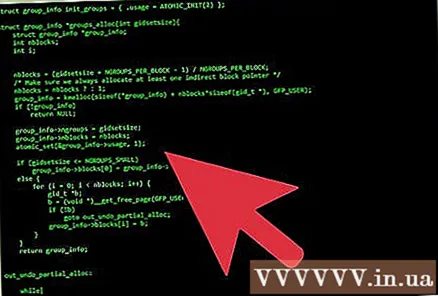
ເປີດ ໜ້າ ຕ່າງ browser ແລະເຂົ້າເບິ່ງເວັບໄຊທ໌ guihacker.com online. ປ່ອຍໃຫ້ເວບນີ້ເປີດແລະສະແດງຮູບພາບແຮກເກີທົ່ວໄປເຊັ່ນກະແສຂໍ້ມູນ, ຕົວປ່ຽນແປງທີ່ ກຳ ລັງປ່ຽນແປງຢ່າງໄວວາ, ແລະຄື້ນສຽງຊີນຄວາມຖີ່ສູງ. ດ້ວຍຮູບພາບເຫລົ່ານີ້ແລ່ນຢູ່ໃນພື້ນຫລັງ, ທ່ານສາມາດເວົ້າວ່າ: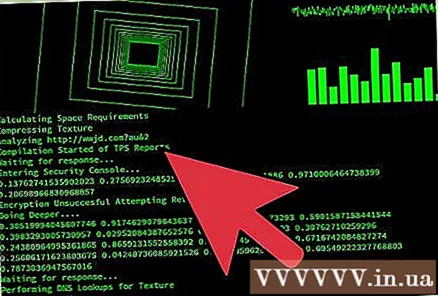
- "ຂ້ອຍພຽງແຕ່ລວບລວມຂໍ້ມູນບາງຢ່າງຈາກເຊີບເວີຂອງເພື່ອນຂອງຂ້ອຍເພື່ອເບິ່ງວ່າມີຂໍ້ຜິດພາດໃນລະຫັດ. ນີ້ຄວນໃຊ້ເວລາສອງສາມຊົ່ວໂມງ."
- "ຂ້ອຍ ກຳ ລັງ ດຳ ເນີນການວິເຄາະບາງຢ່າງໃນພື້ນຫລັງເພື່ອເບິ່ງເວລາທີ່ແທ້ຈິງວ່າໂຮງງານປະມວນຜົນສາມາດຮັບມືກັບອຸນຫະພູມທີ່ເພີ່ມຂື້ນໄດ້ແນວໃດຈາກການເຮັດຊ້ ຳ."
ການໂຕ້ຕອບກັບ emulator hak ຫົວຂໍ້ທີ່ແຕກຕ່າງກັນໂດຍ geektyper.com. ເວັບໄຊທ໌ນີ້ໃຊ້ emulator hack ເຊິ່ງເບິ່ງຄືວ່າເປັນຈິງທີ່ສຸດ. ຫຼັງຈາກທີ່ເຂົ້າເບິ່ງ ໜ້າ ທຳ ອິດຂອງເວບໄຊທ໌, ທ່ານສາມາດເລືອກຫົວຂໍ້ແທນທີ່ຈະເຂົ້າໄປໃນຂໍ້ຄວາມເພື່ອເບິ່ງຄືກັບການລັກລອບ. ຜູ້ໃຊ້ຍັງສາມາດກົດປຸ່ມເພື່ອເປີດຂະບວນການປອມແປງທີ່ສັບສົນ.
- ສະຫຼັບລະຫວ່າງປຸ່ມກົດທີ່ຖືກສ້າງຂື້ນດ້ວຍຂໍ້ຄວາມແຮກເກີແລະຂະບວນການປອມແປງທີ່ທ່ານສາມາດກະຕຸ້ນໂດຍການກົດປຸ່ມຕ່າງໆທີ່ຈະປາກົດຢູ່ ໜ້າ ຕ່າງຂອງ browser ຫຼັງຈາກເລືອກຫົວຂໍ້.
ເປີດເວບໄຊທ໌ຕ່າງໆເຫຼົ່ານີ້ຢູ່ໃນປ່ອງຢ້ຽມແຍກຕ່າງຫາກ. ແຕ່ລະເວັບໄຊທ໌້ຜະລິດລະຫັດຂໍ້ມູນລະຫັດເຂົ້າລະຫັດ / ລະຫັດຕ່າງໆແລະມີຄວາມຮູ້ສຶກແຕກຕ່າງກັນ. ທ່ານສາມາດປ່ຽນລະຫວ່າງ ໜ້າ ຕ່າງທີ່ເປີດໂດຍໃຊ້ການປະສົມທີ່ ສຳ ຄັນ Alt+ແທັບ↹ ວົງຈອນລະຫວ່າງທາງເລືອກ. ກະລຸນາໃສ່ການປະສົມທີ່ ສຳ ຄັນຫຼາຍໆຄັ້ງໃນແຕ່ລະ ໜ້າ ຕ່າງກ່ອນທີ່ຈະກົດ Alt+ແທັບ↹ ປ່ຽນໄປທີ່ ໜ້າ ຕ່າງ browser hack ໃໝ່ ເພື່ອເພີ່ມຄວາມຮູ້ສຶກ. ຖ້າແທັບຖືກເປີດຢູ່ໃນປ່ອງຢ້ຽມດຽວກັນ, ທ່ານສາມາດກົດປຸ່ມ Ctrl+ແທັບ↹.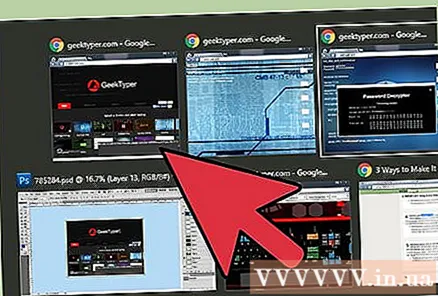
- ພະຍາຍາມຈັດແຈງປ່ອງຢ້ຽມທີ່ເປີດແຕກຕ່າງກັນ, ຫຼືປ່ອຍໃຫ້ບາງປ່ອງຢ້ຽມເປີດໃນພື້ນຫລັງເພື່ອເບິ່ງຕົວຈິງ.
ຄຳ ແນະ ນຳ
- ຖ້າທ່ານສາມາດປະກອບເອກະສານປະກອບເອກະສານ, ທ່ານສາມາດ ນຳ ຂັ້ນຕອນນີ້ໄປສູ່ລະດັບຕໍ່ໄປ.
- ທ່ານສາມາດ ນຳ ໃຊ້ບົດຄວາມນີ້ເພື່ອສ້າງຄວາມປະທັບໃຈໃຫ້ ໝູ່ ເພື່ອນຂອງທ່ານ.
ຄຳ ເຕືອນ
- ຜູ້ທີ່ຄຸ້ນເຄີຍກັບລະບົບຄອມພິວເຕີ້ແລະລະຫັດຄອມພິວເຕີ້ຈະຮູ້ໄດ້ໄວວ່າທ່ານ ກຳ ລັງເຈາະເພື່ອຄວາມຈິງຫຼືພຽງແຕ່ ທຳ ທ່າວ່າ. ເລືອກຜູ້ຊົມທີ່ຖືກຕ້ອງ.
- ຜູ້ສູງອາຍຸບາງຄົນອາດຈະຄິດວ່າທ່ານເປັນຄົນຂີ້ລັກແທ້ໆ, ສະນັ້ນລະວັງຢ່າໃຫ້ເກີດບັນຫາ.
- ໃຊ້ຄວາມລະມັດລະວັງເມື່ອໃຊ້ Command Prompt. ທ່ານອາດຈະໃສ່ ຄຳ ສັ່ງທີ່ປະຕິບັດໄດ້ໂດຍບັງເອີນເຊິ່ງເຮັດໃຫ້ໄຟລ໌ ສຳ ຄັນຂອງຄອມພິວເຕີຂອງທ່ານເສື່ອມໂຊມ, ສູນເສຍຂໍ້ມູນ, ຫຼືຮ້າຍໄປກວ່ານັ້ນ.